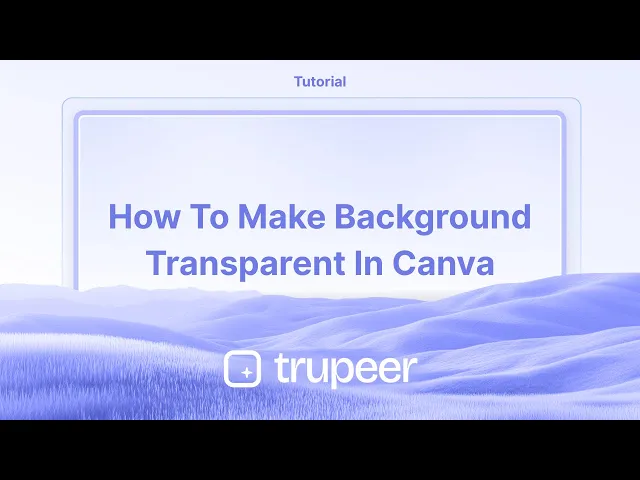
教程
如何在Canva中使背景透明 - 简易指南
了解如何使用背景去除器或导出选项在Canva中制作透明背景。非常适合徽标、PNG和覆盖层。
本指南提供了一种简单的方法,可以在 Canva 中使设计的背景透明。
无论您是处理图像还是纯色,请按照以下步骤轻松实现所需的透明效果。
您可以使用 Canva Pro 的 背景去除工具(BG Remover) 来移除图像的背景并导出透明版本。以下是逐步指南:
方法1:使用 BG Remover 移除背景
1. 上传或选择您的图像
打开您的 Canva 项目,然后上传或选择您想要编辑的图像。
2. 使用背景去除工具
点击图像。
在顶部工具栏中,选择 “编辑照片”。
在 “工具” 下,选择 “BG Remover”。
Canva 将自动去除背景。
3. 下载为透明 PNG
点击 “分享” > “下载”。
将文件类型设置为 PNG。
勾选 “透明背景。”
点击 “下载”。
方法2:调整元素透明度(以获得渐变效果)
1. 选择元素
点击您想要变得透明的图像、文本或形状。
2. 使用透明度滑块
在顶部工具栏中找到棋盘图标(透明度)。
调整滑块或输入特定值(例如,50%)。
此方法并不会去除背景,只是降低可见性。
逐步指南:如何在 Canva 中使背景透明
方法1
步骤1
要在 Canva 中使背景透明,如果图像作为背景,请先选择图像。

步骤2
点击图像以突出显示它。然后,在上方工具栏中找到并点击“透明度”选项。

步骤3
使用出现的滑块来调整透明度到您所需的水平。

方法2
步骤1
如果您的背景是纯色并希望更改其透明度,请选择纯色背景。

步骤2
要去除背景色或使其透明,只需通过点击背景色选项将颜色更改为白色。

在 Canva 中使背景透明的专业提示
使用透明背景选项(Canva Pro):完成设计后,在右上角点击“下载”按钮。选择“PNG”作为文件格式,并勾选“透明背景”框以移除背景。此选项仅适用于 Canva Pro 用户。
从图像中去除背景:选择一张图像,在工具栏中点击“编辑图像”,选择“背景去除器”以自动去除背景。这也是一个 Canva Pro 功能。
从头创建透明背景:开始一个具有自定义大小的新设计,并确保画布本身没有背景色(默认情况下将是透明的)。添加元素(文本、图形等)并使用透明背景选项下载设计。
使用透明元素:如果您添加元素,请确保使用带有透明背景的 PNG 图像。您可以通过在图像搜索栏中搜索“透明”来找到这些。
下载前检查您的设计:预览设计,以确保没有背景颜色或不需要的元素可见。如果您看到背景,请点击它并按删除键将其移除。
在 Canva 中使背景透明的常见问题及其避免方法
使用错误的文件格式:以 JPG 格式下载将不支持透明度。
解决方法:始终选择 PNG 格式以支持透明度。未选择“透明背景”:忘记勾选“透明背景”框将导致背景不透明。
解决方法:确保在下载时选择“透明背景”选项。忽视图像背景:有些图像可能有白色或彩色背景。
解决方法:使用“背景去除工具”确保图像完全透明,或者使用带有透明背景的图像。仅限于 Canva Pro 的透明背景:透明背景特性仅适用于 Canva Pro 用户。
解决方法:如果您使用的是免费版本,请使用像 remove.bg 这样的第三方工具在上传到 Canva 之前去除背景。带有白色背景保存:有时设计可能有白色或不需要的背景,这将被下载。
解决方法:通过点击背景并将其删除来仔细检查确保没有背景存在。
在 Canva 中使背景透明的常见常见问题
我如何在 Canva 中使背景透明?
将您的设计下载为 PNG 文件,并在点击“下载”之前勾选“透明背景”框。我可以在 Canva 中使图像的背景透明吗?
是的,点击图像,转到“编辑图像”,并使用“背景去除器”工具(适用于 Canva Pro 用户)。我可以在 Canva 中使非白色背景透明吗?
是的,只需选择背景并删除它。确保以 PNG 格式下载以支持透明度。我需要 Canva Pro 来使背景透明吗?
是的,透明背景选项仅适用于 Canva Pro 用户。我可以在 Canva 中使用透明图像吗?
是的,您可以上传带有透明背景的 PNG 图像到 Canva 并在您的设计中使用它们。如何在 Mac 上录制屏幕?
要在 Mac 上录制屏幕,您可以使用 Trupeer AI。它允许您捕捉整个屏幕,并提供诸如添加 AI 虚拟头像、添加配音、在视频中添加缩放功能等 AI 功能。通过 trupeer 的 AI 视频翻译功能,您可以将视频翻译为30多种语言。如何在屏幕录制中添加 AI 虚拟头像?
要在屏幕录制中添加 AI 虚拟头像,您需要使用一个AI 屏幕录制工具。 Trupeer AI 是一个 AI 屏幕录制工具,可以帮助您创建带有多个头像的视频,也可以帮助您为视频创建自己的头像。如何在 Windows 上录制屏幕?
在 Windows 上录制屏幕时,您可以使用内置的游戏栏(Windows + G),或者使用像 Trupeer AI 这样的高级 AI 工具,以获得更多高级功能,如 AI 虚拟头像、配音、翻译等等。如何为视频添加配音?
要为视频添加配音,下载 trupeer ai chrome 扩展程序。注册后,上传您带有配音的视频,从 trupeer 选择所需的配音并导出编辑后的视频。我如何在屏幕录制中放大?
要在屏幕录制过程中放大,使用 Trupeer AI 中的缩放效果,以便您能在特定时刻进行放大和缩小,增强您视频内容的视觉效果。
本指南提供了一种简单的方法,可以在 Canva 中使设计的背景透明。
无论您是处理图像还是纯色,请按照以下步骤轻松实现所需的透明效果。
您可以使用 Canva Pro 的 背景去除工具(BG Remover) 来移除图像的背景并导出透明版本。以下是逐步指南:
方法1:使用 BG Remover 移除背景
1. 上传或选择您的图像
打开您的 Canva 项目,然后上传或选择您想要编辑的图像。
2. 使用背景去除工具
点击图像。
在顶部工具栏中,选择 “编辑照片”。
在 “工具” 下,选择 “BG Remover”。
Canva 将自动去除背景。
3. 下载为透明 PNG
点击 “分享” > “下载”。
将文件类型设置为 PNG。
勾选 “透明背景。”
点击 “下载”。
方法2:调整元素透明度(以获得渐变效果)
1. 选择元素
点击您想要变得透明的图像、文本或形状。
2. 使用透明度滑块
在顶部工具栏中找到棋盘图标(透明度)。
调整滑块或输入特定值(例如,50%)。
此方法并不会去除背景,只是降低可见性。
逐步指南:如何在 Canva 中使背景透明
方法1
步骤1
要在 Canva 中使背景透明,如果图像作为背景,请先选择图像。

步骤2
点击图像以突出显示它。然后,在上方工具栏中找到并点击“透明度”选项。

步骤3
使用出现的滑块来调整透明度到您所需的水平。

方法2
步骤1
如果您的背景是纯色并希望更改其透明度,请选择纯色背景。

步骤2
要去除背景色或使其透明,只需通过点击背景色选项将颜色更改为白色。

在 Canva 中使背景透明的专业提示
使用透明背景选项(Canva Pro):完成设计后,在右上角点击“下载”按钮。选择“PNG”作为文件格式,并勾选“透明背景”框以移除背景。此选项仅适用于 Canva Pro 用户。
从图像中去除背景:选择一张图像,在工具栏中点击“编辑图像”,选择“背景去除器”以自动去除背景。这也是一个 Canva Pro 功能。
从头创建透明背景:开始一个具有自定义大小的新设计,并确保画布本身没有背景色(默认情况下将是透明的)。添加元素(文本、图形等)并使用透明背景选项下载设计。
使用透明元素:如果您添加元素,请确保使用带有透明背景的 PNG 图像。您可以通过在图像搜索栏中搜索“透明”来找到这些。
下载前检查您的设计:预览设计,以确保没有背景颜色或不需要的元素可见。如果您看到背景,请点击它并按删除键将其移除。
在 Canva 中使背景透明的常见问题及其避免方法
使用错误的文件格式:以 JPG 格式下载将不支持透明度。
解决方法:始终选择 PNG 格式以支持透明度。未选择“透明背景”:忘记勾选“透明背景”框将导致背景不透明。
解决方法:确保在下载时选择“透明背景”选项。忽视图像背景:有些图像可能有白色或彩色背景。
解决方法:使用“背景去除工具”确保图像完全透明,或者使用带有透明背景的图像。仅限于 Canva Pro 的透明背景:透明背景特性仅适用于 Canva Pro 用户。
解决方法:如果您使用的是免费版本,请使用像 remove.bg 这样的第三方工具在上传到 Canva 之前去除背景。带有白色背景保存:有时设计可能有白色或不需要的背景,这将被下载。
解决方法:通过点击背景并将其删除来仔细检查确保没有背景存在。
在 Canva 中使背景透明的常见常见问题
我如何在 Canva 中使背景透明?
将您的设计下载为 PNG 文件,并在点击“下载”之前勾选“透明背景”框。我可以在 Canva 中使图像的背景透明吗?
是的,点击图像,转到“编辑图像”,并使用“背景去除器”工具(适用于 Canva Pro 用户)。我可以在 Canva 中使非白色背景透明吗?
是的,只需选择背景并删除它。确保以 PNG 格式下载以支持透明度。我需要 Canva Pro 来使背景透明吗?
是的,透明背景选项仅适用于 Canva Pro 用户。我可以在 Canva 中使用透明图像吗?
是的,您可以上传带有透明背景的 PNG 图像到 Canva 并在您的设计中使用它们。如何在 Mac 上录制屏幕?
要在 Mac 上录制屏幕,您可以使用 Trupeer AI。它允许您捕捉整个屏幕,并提供诸如添加 AI 虚拟头像、添加配音、在视频中添加缩放功能等 AI 功能。通过 trupeer 的 AI 视频翻译功能,您可以将视频翻译为30多种语言。如何在屏幕录制中添加 AI 虚拟头像?
要在屏幕录制中添加 AI 虚拟头像,您需要使用一个AI 屏幕录制工具。 Trupeer AI 是一个 AI 屏幕录制工具,可以帮助您创建带有多个头像的视频,也可以帮助您为视频创建自己的头像。如何在 Windows 上录制屏幕?
在 Windows 上录制屏幕时,您可以使用内置的游戏栏(Windows + G),或者使用像 Trupeer AI 这样的高级 AI 工具,以获得更多高级功能,如 AI 虚拟头像、配音、翻译等等。如何为视频添加配音?
要为视频添加配音,下载 trupeer ai chrome 扩展程序。注册后,上传您带有配音的视频,从 trupeer 选择所需的配音并导出编辑后的视频。我如何在屏幕录制中放大?
要在屏幕录制过程中放大,使用 Trupeer AI 中的缩放效果,以便您能在特定时刻进行放大和缩小,增强您视频内容的视觉效果。
Start creating videos with our AI Video + Doc generator for free
Start creating videos with our AI Video + Doc generator for free
Start creating videos with our AI Video + Doc generator for free
Pro tips for making background transparent in Canva
Use the Transparent Background Option (Canva Pro): After completing your design, click on the "Download" button in the top right corner. Choose "PNG" as the file format, and check the box that says "Transparent background" to remove the background. This option is available only for Canva Pro users.
Remove Background from Images: Select an image, click on "Edit Image" in the toolbar, and choose "Background Remover" to automatically remove the background. This is also a Canva Pro feature.
Create a Transparent Background from Scratch: Start a new design with a custom size and ensure the canvas itself has no background color (it will be transparent by default). Add elements (text, graphics, etc.) and download the design with the transparent background option.
Use Transparent Elements: If you're adding elements, make sure to use PNG images with transparent backgrounds. You can find these by searching for "transparent" in the image search bar.
Check Your Design Before Downloading: Preview the design to ensure no background color or unwanted elements remain visible. If you see a background, click on it and press the delete key to remove it.
Common pitfalls and how to avoid them for making background transparent in Canva
Using the Wrong File Format: Downloading in JPG format won’t support transparency.
Fix: Always choose PNG format for transparency.Not Selecting "Transparent Background": Forgetting to check the "Transparent background" box will result in a non-transparent background.
Fix: Ensure the "Transparent background" option is selected when downloading.Overlooking Image Backgrounds: Some images might have a white or colored background.
Fix: Use the "Background Remover" tool to ensure the image is fully transparent, or use images with transparent backgrounds.Limited to Canva Pro for Transparent Background: The transparent background feature is available only for Canva Pro users.
Fix: If you're using the free version, use third-party tools like remove.bg to remove backgrounds before uploading to Canva.Saving with a White Background: Sometimes the design might have a white or unwanted background, which gets downloaded.
Fix: Double-check that no background is present by clicking on the background and deleting it.
Pro tips for making background transparent in Canva
Use the Transparent Background Option (Canva Pro): After completing your design, click on the "Download" button in the top right corner. Choose "PNG" as the file format, and check the box that says "Transparent background" to remove the background. This option is available only for Canva Pro users.
Remove Background from Images: Select an image, click on "Edit Image" in the toolbar, and choose "Background Remover" to automatically remove the background. This is also a Canva Pro feature.
Create a Transparent Background from Scratch: Start a new design with a custom size and ensure the canvas itself has no background color (it will be transparent by default). Add elements (text, graphics, etc.) and download the design with the transparent background option.
Use Transparent Elements: If you're adding elements, make sure to use PNG images with transparent backgrounds. You can find these by searching for "transparent" in the image search bar.
Check Your Design Before Downloading: Preview the design to ensure no background color or unwanted elements remain visible. If you see a background, click on it and press the delete key to remove it.
Common pitfalls and how to avoid them for making background transparent in Canva
Using the Wrong File Format: Downloading in JPG format won’t support transparency.
Fix: Always choose PNG format for transparency.Not Selecting "Transparent Background": Forgetting to check the "Transparent background" box will result in a non-transparent background.
Fix: Ensure the "Transparent background" option is selected when downloading.Overlooking Image Backgrounds: Some images might have a white or colored background.
Fix: Use the "Background Remover" tool to ensure the image is fully transparent, or use images with transparent backgrounds.Limited to Canva Pro for Transparent Background: The transparent background feature is available only for Canva Pro users.
Fix: If you're using the free version, use third-party tools like remove.bg to remove backgrounds before uploading to Canva.Saving with a White Background: Sometimes the design might have a white or unwanted background, which gets downloaded.
Fix: Double-check that no background is present by clicking on the background and deleting it.
Common FAQs for making background transparent in Canva
How do I make the background transparent in Canva?
Download your design as a PNG file and check the "Transparent background" box before clicking "Download."Can I make the background of an image transparent in Canva?
Yes, click on the image, go to "Edit Image," and use the "Background Remover" tool (available for Canva Pro users).Can I make a non-white background transparent in Canva?
Yes, simply select the background and delete it. Make sure to download as PNG for transparency.Do I need Canva Pro to make a background transparent?
Yes, the transparent background option is available only for Canva Pro users.Can I use transparent images in Canva?
Yes, you can upload PNG images with transparent backgrounds to Canva and use them in your designs.How to screen record on mac?
To screen record on a Mac, you can use Trupeer AI. It allows you to capture the entire screen and provides AI capabilities such as adding AI avatars, add voiceover, add zoom in and out in the video. With trupeer’s AI video translation feature, you can translate the video into 30+ languages.How to add an AI avatar to screen recording?
To add an AI avatar to a screen recording, you'll need to use an AI screen recording tool. Trupeer AI is an AI screen recording tool, which helps you create videos with multiple avatars, also helps you in creating your own avatar for the video.How to screen record on windows?
To screen record on Windows, you can use the built-in Game Bar (Windows + G) or advanced AI tool like Trupeer AI for more advanced features such as AI avatars, voiceover, translation etc.How to add voiceover to video?
To add voiceover to videos, download trupeer ai chrome extension. Once signed up, upload your video with voice, choose the desired voiceover from trupeer and export your edited video.How do I Zoom in on a screen recording?
To zoom in during a screen recording, use the zoom effects in Trupeer AI which allows you to zoom in and out at specific moments, enhancing the visual impact of your video content.
People also ask
How to Turn an Image into a Coloring Page in Canva
How to Print Double Sided on Canva
Common FAQs for making background transparent in Canva
How do I make the background transparent in Canva?
Download your design as a PNG file and check the "Transparent background" box before clicking "Download."Can I make the background of an image transparent in Canva?
Yes, click on the image, go to "Edit Image," and use the "Background Remover" tool (available for Canva Pro users).Can I make a non-white background transparent in Canva?
Yes, simply select the background and delete it. Make sure to download as PNG for transparency.Do I need Canva Pro to make a background transparent?
Yes, the transparent background option is available only for Canva Pro users.Can I use transparent images in Canva?
Yes, you can upload PNG images with transparent backgrounds to Canva and use them in your designs.How to screen record on mac?
To screen record on a Mac, you can use Trupeer AI. It allows you to capture the entire screen and provides AI capabilities such as adding AI avatars, add voiceover, add zoom in and out in the video. With trupeer’s AI video translation feature, you can translate the video into 30+ languages.How to add an AI avatar to screen recording?
To add an AI avatar to a screen recording, you'll need to use an AI screen recording tool. Trupeer AI is an AI screen recording tool, which helps you create videos with multiple avatars, also helps you in creating your own avatar for the video.How to screen record on windows?
To screen record on Windows, you can use the built-in Game Bar (Windows + G) or advanced AI tool like Trupeer AI for more advanced features such as AI avatars, voiceover, translation etc.How to add voiceover to video?
To add voiceover to videos, download trupeer ai chrome extension. Once signed up, upload your video with voice, choose the desired voiceover from trupeer and export your edited video.How do I Zoom in on a screen recording?
To zoom in during a screen recording, use the zoom effects in Trupeer AI which allows you to zoom in and out at specific moments, enhancing the visual impact of your video content.
People also ask
How to Turn an Image into a Coloring Page in Canva
How to Print Double Sided on Canva
Experience the new & faster way of creating product videos.
Instant AI Product Videos and Docs from Rough Screen Recordings.
Experience the new & faster way of creating product videos.
Instant AI Product Videos and Docs from Rough Screen Recordings.
Experience the new & faster way of creating product videos.
Instant AI Product Videos and Docs from Rough Screen Recordings.
在两分钟内制作出色的演示和文档
在两分钟内制作出色的演示和文档



